Pataisykite „Play Store“ neatsisiųs programų „Android“ įrenginiuose
Įvairios / / November 28, 2021
Palauk, ką? Jūsų „Google Play“ parduotuvė neatsisiunčia programų? Na, nesijaudink. Jūs nesate vieni šioje situacijoje. Daugelis „Android“ vartotojų visame pasaulyje skundžiasi šia problema.
Daug kartų frazė „Laukiama atsisiuntimo“ lieka ten amžinai ir amžinai, užuot daręs pažangą. Tai gali būti tikrai nemalonu ir erzina. Ar aš teisus, nenorite praleisti naujausių žaidimų ir programų?

Tai gali sukelti dėl nestabilus Wi-Fi ryšys arba silpnas mobiliojo ryšio tinklas. Kad ir kokia būtų priežastis, negalite sau leisti atsisakyti visų naujausių programų ir gyventi sustingusį gyvenimą.
Taigi, mes norime padėti jums išeiti iš šios problemos. Pateikėme daugybę patarimų ir gudrybių, kurie gali padėti išspręsti šią problemą ir vėl pradėti veikti „Google Play“ parduotuvėje.
Turinys
- Pataisyta „Play Store“ neatsisiųs programų „Android“ įrenginiuose
- 1 būdas: iš naujo paleiskite įrenginį
- 2 būdas: išvalykite „Google Play“ parduotuvės talpyklos atmintį
- 3 būdas: ištrinkite „Google Play“ parduotuvės duomenis
- 4 būdas: sinchronizuokite „Android“ įrenginio datą ir laiką
- 5 būdas: naudokite mobiliuosius duomenis, o ne „Wi-Fi“.
- 6 būdas: įjunkite atsisiuntimų tvarkyklę
- 7 būdas: atnaujinkite duomenų sinchronizavimo nustatymus
- 8 būdas: atnaujinkite „Android“ OS
- 9 būdas: priverstinai sustabdykite „Google Play“ parduotuvę
- 10 būdas: iš naujo nustatykite „Google“ paskyrą
- 11 būdas: pašalinkite „Google Play“ parduotuvės naujinius
- 12 būdas: „Android“ įrenginio gamykliniai nustatymai
Pataisyta „Play Store“ neatsisiųs programų „Android“ įrenginiuose
1 būdas: iš naujo paleiskite įrenginį
Pradėkite nuo „Android“ įrenginio perkrovimo, nes tai tikriausiai yra paprasčiausias visų problemų sprendimas. Patikėkite manimi, tai taip pat paprasta, kaip atrodo, ir išsprendžia beveik visas smulkias jūsų telefono problemas. Jei jūsų „Google Play“ parduotuvė negali atsisiųsti programų, tiesiog iš naujo paleiskite įrenginį ir „Bingo“! Problema išspręsta.
Telefono paleidimo iš naujo veiksmai yra šie:
1 žingsnis: Ilgai paspauskite mygtuką Įjungimo mygtukas arba kai kuriais atvejais Garsumo mažinimo mygtukas + namų mygtukas „Android“ įrenginio.
2 žingsnis: Iššokančiajame meniu ieškokite Paleisti iš naujo / paleisti iš naujo parinktį ir bakstelėkite ją.
Puiku, vaikinai!

2 būdas: išvalykite „Google Play“ parduotuvės talpyklos atmintį
„Play Store“, kaip ir kitos programos, talpykloje saugo duomenis, kurių dauguma yra nereikalingi. Kartais šie talpykloje esantys duomenys sugadinami ir dėl to negalėsite pasiekti „Play Store“. Taigi, labai svarbu išvalykite šiuos nereikalingus talpyklos duomenis.
Talpykla padeda saugoti duomenis vietoje, o tai reiškia, kad telefonas gali pagreitinti įkėlimo laiką ir sumažinti duomenų naudojimą. Tačiau šie sukaupti duomenys yra nereikšmingi ir nereikalingi. Geriau retkarčiais išvalyti talpyklos istoriją, nes kitaip šis mazgas gali neigiamai paveikti jūsų įrenginio veikimą.
Laikinosios atminties išvalymo veiksmai yra tokie:
1. Išvalykite talpyklos atmintį naršydami į Nustatymai parinktį ir tada užklijuokite Programos / programų tvarkyklė.

2. Dabar spustelėkite Tvarkyti programas ir eikite į Google Play parduotuvė. Jūs pamatysite "Išvalyti talpyklą“ mygtuką, esantį meniu juostoje ekrano apačioje.

3 būdas: ištrinkite „Google Play“ parduotuvės duomenis
Jei talpyklos išvalyti nepakanka, pabandykite ištrinti „Google Play“ parduotuvės duomenis. Tai paprasčiausiai palengvins jūsų veiklą. Dažnai „Google Play“ parduotuvė gali atrodyti juokinga, tačiau ištrynus duomenis „Play“ parduotuvė gali vėl veikti normaliai. Štai kodėl kitas čia pateiktas patarimas jums tiks.
„Google Play“ parduotuvės duomenų ištrynimo veiksmai yra šie:
1. Eikite į Nustatymai parinktį ir ieškokite Programų tvarkyklė / programos kaip ir ankstesniame metode.

2. Dabar slinkite žemyn ir raskite Google Play parduotuvė, ir užuot pasirinkę „Išvalyti talpyklą“, bakstelėkite „Išvalyti duomenis.”

3. Šis veiksmas ištrins programos duomenis.
4. Galiausiai tereikia įvesti savo kredencialus ir Prisijungti.
4 būdas: sinchronizuokite „Android“ įrenginio datą ir laiką
Kartais jūsų telefono data ir laikas yra neteisingi ir nesutampa su data ir laiku „Play Store“ serveris, kuris sukels konfliktą ir negalėsite nieko atsisiųsti iš „Play“. Parduotuvė. Taigi, turite įsitikinti, kad jūsų telefono data ir laikas yra teisingi. Telefono datą ir laiką galite reguliuoti atlikdami toliau nurodytus veiksmus.
Veiksmai, kaip ištaisyti datą ir laiką „Android“, yra šie:
1. Atviras Nustatymai telefone ir ieškokite „Data ir laikas“ iš viršutinės paieškos juostos.

2. Paieškos rezultate bakstelėkite Data ir laikas.
3. Dabar įjungti jungiklis šalia Automatinė data ir laikas bei automatinė laiko juosta.
Skelbimas

4. Jei jis jau įjungtas, tada IŠJUNKITE ir vėl ĮJUNKITE.
5. Jūs turėsite paleisti iš naujo telefoną, kad išsaugotumėte pakeitimus.
5 būdas: naudokite mobiliuosius duomenis, o ne „Wi-Fi“.
Jei „Google Play“ parduotuvė neveikia, galite pasirinkti mobiliojo ryšio duomenis, o ne „Wi-Fi“ tinklą. Kartais nutinka taip, kad „Wi-Fi“ tinklai blokuoja 5228 prievadą, kurį iš tikrųjų naudoja „Google Play“ parduotuvė.
Norėdami perjungti į tinklus, tiesiog vilkite pranešimų juosta žemyn ir spustelėkite „Wi-Fi“ piktogramą, kad ją išjungtumėte. Judėjimas link Mobiliųjų duomenų piktogramą, įjunkite.

Dabar dar kartą pabandykite atsisiųsti bet kurią programą iš „Play Store“ ir šį kartą galėsite atsisiųsti programą be jokių problemų.
6 būdas: įjunkite atsisiuntimų tvarkyklę
Atsisiuntimų tvarkyklė palengvina visų programų atsisiuntimą. Įsitikinkite, kad jis įjungtas, kad galėtumėte lengviau atsisiųsti programas iš „Play Store“. Jei norite patikrinti, ar atsisiuntimų tvarkyklės funkcija įjungta, ar ne, atlikite šiuos veiksmus:
1. Rasti Nustatymai parinktį iš App Drawer ir eikite į Programos / programų tvarkyklė.
2. Ekrano viršuje esančioje meniu juostoje braukite dešinėn arba kairėn ir raskite parinktį Visi.
3. Rodyti kelią Atsisiuntimų tvarkyklė sąraše ir patikrinkite, ar jis suaktyvintas.
4. Jei manoma, kad jis išjungtas, perjunkite jį ĮJUNGTA, ir atsisiųskite jums patinkančias programas.
Taip pat skaitykite:8 būdai, kaip išspręsti „Android“ GPS problemas
7 būdas: atnaujinkite duomenų sinchronizavimo nustatymus
Jūsų įrenginio duomenų sinchronizavimo funkcija leidžia sinchronizuoti duomenis ir tikrai gali padėti išspręsti šią problemą. Tai gali būti paprastas būdas išspręsti problemą, kai „Google Play“ parduotuvė neatsisiunčia programų.
Duomenų sinchronizavimo nustatymų atnaujinimo veiksmai yra tokie:
1. Ieškokite Nustatymai parinktį savo telefone.
2. Dabar ieškokite Sąskaitos/ Sąskaitos ir Sinchronizuoti meniu sąraše.
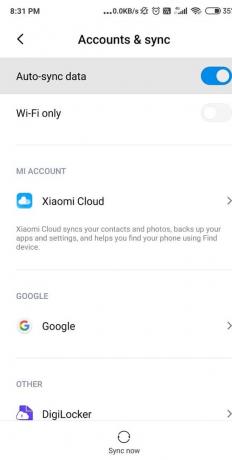
3. Bakstelėkite Automatinis duomenų sinchronizavimas galimybė jį perjungti išjungti. Palaukite 15-30 sekundžių ir vėl įjunkite.
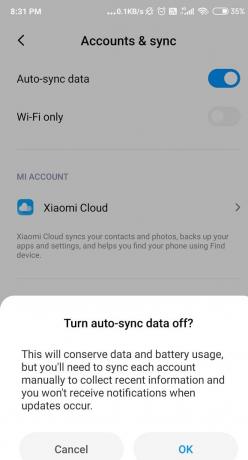
4. Kai kuriais atvejais turėsite bakstelėti trys taškai viršutiniame dešiniajame ekrano kampe.
5. Dabar iškylančiojo meniu sąraše bakstelėkite Automatinis duomenų sinchronizavimas jį pasukti išjungti.
6. Kaip ir ankstesniame žingsnyje, palaukite dar 30 sekundžių ir tada vėl įjunkite.
7. Baigę eikite į „Google Play“ parduotuvę ir pažiūrėkite, ar galite ištaisyti „Play“ parduotuvė „Android“ sistemoje neatsisiunčia programų.
8 būdas: Atnaujinkite savo Android OS
Ar dar neatnaujinote programinės įrangos? Galbūt tai yra šios problemos priežastis. Būtina nuolat atnaujinti „Android“ įrenginius, nes nauji naujinimai paprastai suteikia naujų funkcijų ir ištaiso įvairias OS klaidas. Kartais tam tikra klaida gali sukelti konfliktą su „Google Play“ parduotuve, todėl norėdami išspręsti problemą, turite patikrinti, ar „Android“ telefone yra naujausio naujinio.
Telefono atnaujinimo veiksmai yra tokie:
1. Paspausti Nustatymass ir raskite Apie įrenginį/telefoną variantas.

2. Paspausti Sistemos atnaujinimas dalyje Apie telefoną.

3. Tada bakstelėkite „Tikrinti, ar yra atnaujinimų' arba "Atsisiųskite naujinimus variantas.

4. Kai naujinimai atsisiunčiami, įsitikinkite, kad esate prisijungę prie interneto naudodami „Wi-Fi“ tinklą.
5. Palaukite, kol diegimas bus baigtas. Kai tai bus padaryta, Perkraukite savo įrenginį, kad išsaugotumėte pakeitimus.
Pabandykite atsisiųsti programą iš „Google Play“ parduotuvės dabar.
9 būdas: priverstinai sustabdykite „Google Play“ parduotuvę
Ar jūsų „Google Play“ parduotuvė vis dar verčia jus kentėti? Pabandykite priverstinai sustabdyti „Play“ parduotuvę, kad tai padarytumėte ištaisyti „Play“ parduotuvė „Android“ sistemoje neatsisiunčia programų.
Atlikite šiuos veiksmus, kad priverstinai sustabdytumėte „Google Play“ parduotuvę:
1. Rodyti kelią Nustatymai tada spustelėkite Programos/ Programos.

2. Slinkite sąrašu žemyn ir ieškokite Google Play parduotuvė.
3. Bakstelėkite „Google Play“ parduotuvę, tada skiltyje „Programos informacija“ raskite Priverstinis sustojimas mygtuką ir bakstelėkite jį.
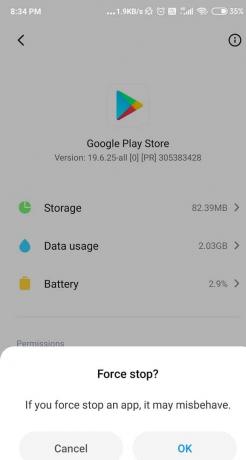
4. Dabar dar kartą eikite į „Google Play“ parduotuvę ir pabandykite atsisiųsti programą. Tikėkimės, pavyks.
10 būdas: iš naujo nustatykite „Google“ paskyrą
Jei „Google“ paskyra netinkamai prijungta prie jūsų įrenginio, „Google Play“ parduotuvė gali veikti netinkamai. Atjungus „Google“ paskyrą ir vėl ją prijungus, problemą galima išspręsti.
Pastaba: Jei iš naujo nustatysite „Google“ paskyrą, visa paskyra bus ištrinta iš telefono ir vėl pridėta. Prieš pašalindami „Google“ paskyrą būtinai įsiminkite naudotojo vardą ir slaptažodį, nes turėsite iš naujo įvesti kredencialus ir vėl prisijungti. Jūs turite turėti su įrenginiu susietos „Google“ paskyros kredencialus, antraip prarasite visus duomenis.
Norėdami atjungti „Google“ paskyrą ir vėl ją prijungti, atlikite šiuos veiksmus:
1. Eikite į Nustatymai ir tada bakstelėkite Paskyros arba Paskyros ir sinchronizavimas (skirtinguose įrenginiuose.).
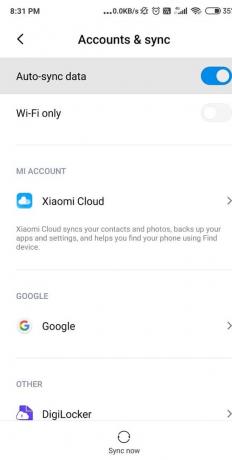
2. Spustelėkite Google ir patikrinkite, kiek paskyrų turite. Pasirinkite tą, kurį norite pašalinti.

3. Dabar ekrano apačioje pamatysite parinktį Daugiau. Pasirinkite jį.
4. Paspausti Pašalinti paskyrą ir paspauskite OK, kad visiškai atsikratytumėte.

Jei turite daugiau nei vieną „Google“ paskyrą, pašalinkite ir jas. Kai tai padarysite, vėl pradėkite juos pridėti. Įsitikinkite, kad turite visų paskyrų kredencialus.
„Google“ paskyros pridėjimo veiksmai yra tokie:
1. Bakstelėkite Nustatymai piktogramą ir eikite toliau Paskyra/ Paskyros ir sinchronizavimas variantas dar kartą.

2. Paspausti Google parinktį arba tiesiog bakstelėkite „Pridėti paskyrą“.

3. Dabar įveskite visą esminę informaciją, pvz., vartotojo ID ir slaptažodį Prisijungti.
4. Sėkmingai pridėję paskyras prie įrenginio, eikite į Google Play parduotuvė ir pabandykite atsisiųsti programą.
Tikimės, kad tai turėtų išspręsti problemą „Play Store“ neatsisiųs programų „Android“.
11 būdas: pašalinkite „Google Play“ parduotuvės naujinius
Kartais naujausi naujinimai gali sukelti keletą problemų ir kol nebus išleistas pataisymas, problema nebus išspręsta. Viena iš problemų gali būti susijusi su „Google Play“ parduotuve. Taigi, jei neseniai atnaujinote „Play Store“ ir „Play“ paslaugas, gali padėti šių naujinimų pašalinimas. Turėkite omenyje; kartu su atnaujinimu galite prarasti kai kurias kitas funkcijas ir atnaujinimus.
„Google Play“ parduotuvės naujinimų pašalinimo veiksmai yra tokie:
1. Atviras Nustatymai „Android“ telefone ir pasirinkite Programos / programų tvarkyklė.

2. Dabar ieškok Google Play parduotuvė ir bakstelėkite jį.
3. Naršykite parinktį sakydami Pašalinkite naujinimus ir pasirinkite jį.
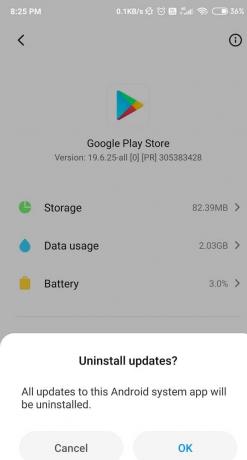
4. Norėdami patvirtinti, bakstelėkite Gerai ir pašalinimas gali užtrukti 4–5 sekundes.
5. Šis metodas veiksmingas tik pašalinus „Play“ parduotuvės ir „Play“ paslaugų naujinimus.
6. Kai tai bus padaryta, Perkraukite savo įrenginį.
Dabar tiesiog eikite į „Google Play“ parduotuvę ir pradėkite atsisiųsti mėgstamas programas.
12 būdas: „Android“ įrenginio gamykliniai nustatymai
Jei nė vienas iš aukščiau pateiktų metodų neveikia, apsvarstykite galimybę iš naujo nustatyti telefono gamyklinius nustatymus. Tai tikriausiai turėtų būti paskutinė jūsų išeitis. Atminkite, kad tai atlikus bus ištrinti visi telefono duomenys. Prieš tai darydami sukurkite atsargines svarbių failų ir duomenų kopijas „Google“ diske arba bet kurioje debesies saugyklos programoje, kad vėliau galėtumėte juos atkurti.
Vykdykite šias instrukcijas, kad atkurtumėte įrenginio gamyklinius nustatymus:
1. Norėdami atkurti gamyklinius įrenginio nustatymus, pirmiausia išsaugokite arba pasidarykite atsarginę kopiją visų medijos failų ir duomenų Google diskas arba bet kuri kita debesies saugykla arba išorinė SD kortelė.
2. Dabar atidaryta Nustatymai telefone, tada bakstelėkite Apie telefoną.

3. Tiesiog pasirinkite Atsarginė kopija ir nustatymas iš naujo variantas.

4. Dabar bakstelėkite Ištrinti visus duomenis skiltyje Asmens duomenys.

5. Galiausiai bakstelėkite Iš naujo nustatyti telefoną parinktį ir vadovaukitės ekrane rodomomis instrukcijomis, kad pašalintumėte visus failus.
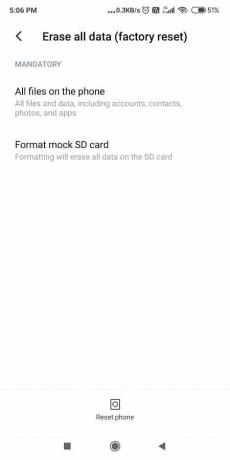
5. Pagaliau jūs privalote Iš naujo paleiskite arba paleiskite telefoną iš naujo.
Kai viskas bus padaryta, Atkurti savo duomenis ir failus iš „Google“ disko arba išorinės SD kortelės.
Rekomenduojamas:Kaip naudoti „Memoji“ lipdukus „WhatsApp“, skirtoje „Android“.
„Google Play“ parduotuvė programų neatsisiuntimas gali būti jūsų baisiausias košmaras. Bet patikėk manimi, kai yra valia, yra ir būdas. Tikiuosi, kad buvome sėkmingi ir padėjome jums išspręsti šią problemą. Praneškite mums toliau pateiktuose komentaruose, kuris įsilaužimas jums patiko labiausiai!



